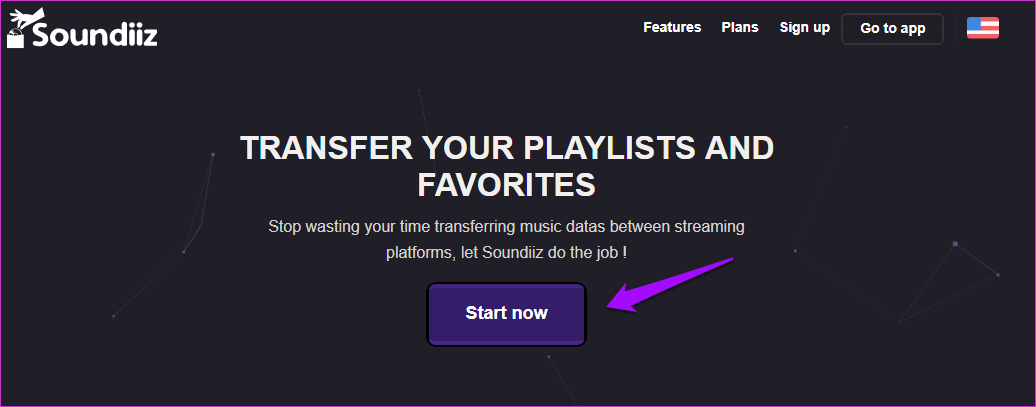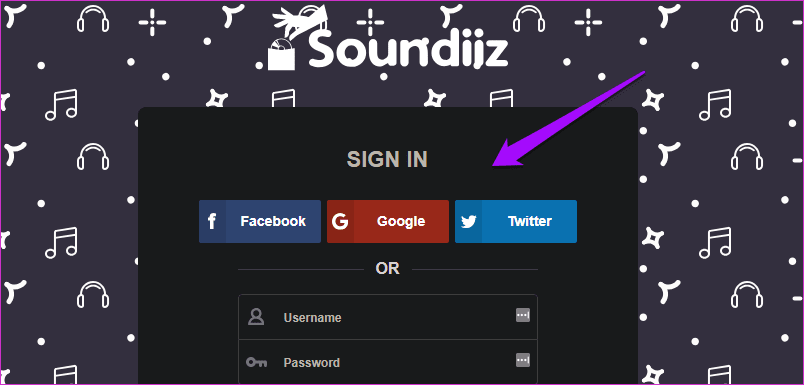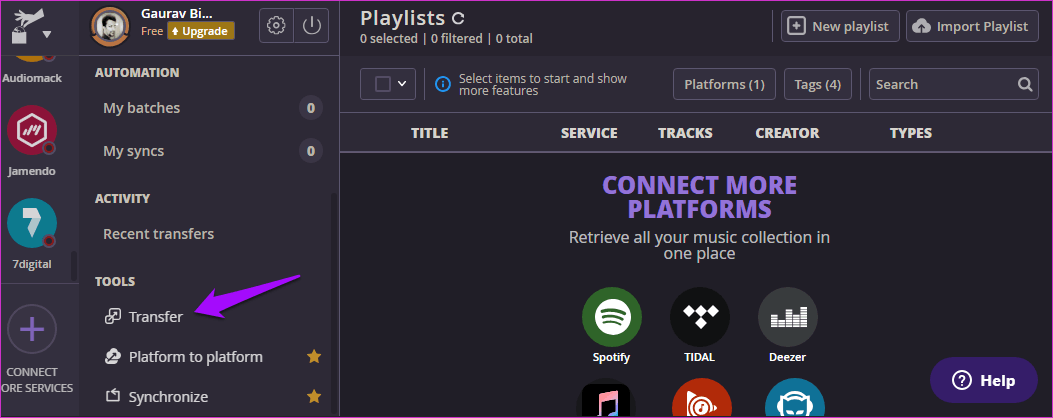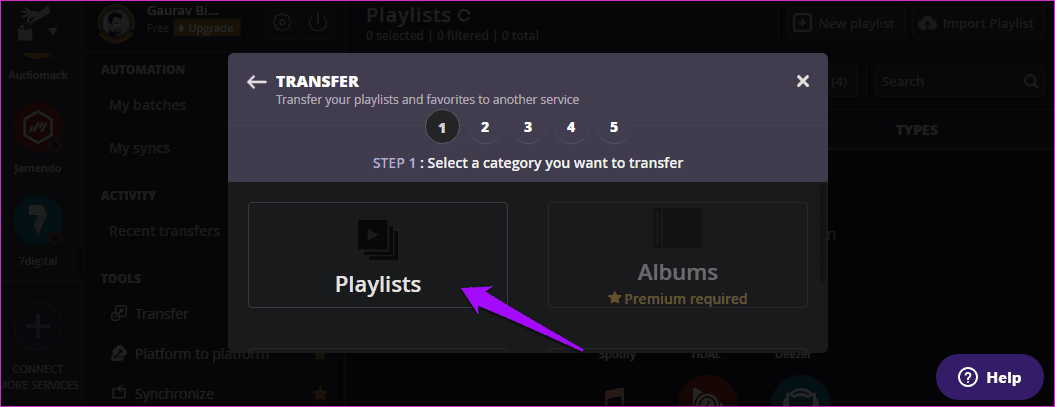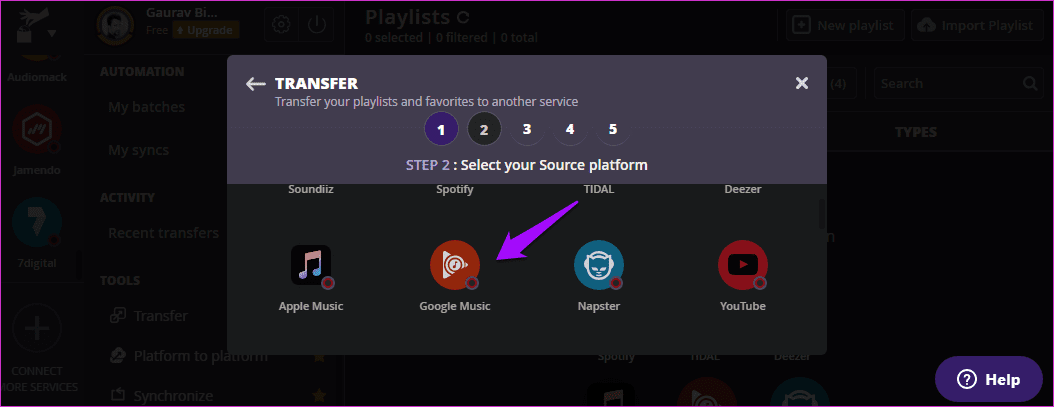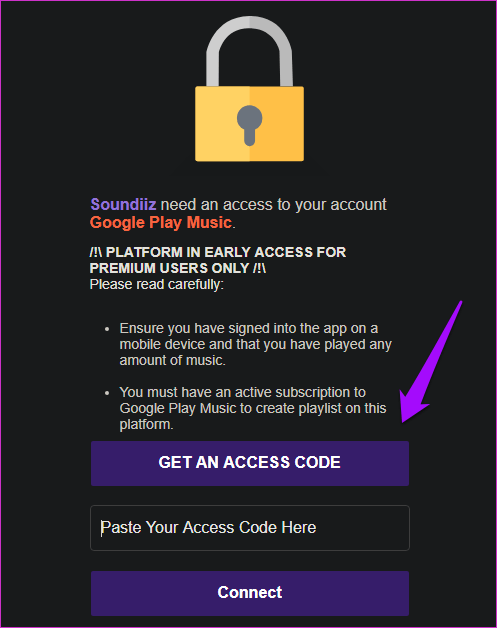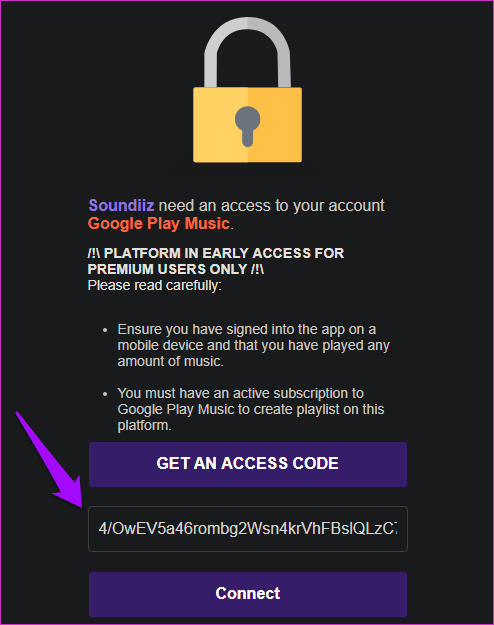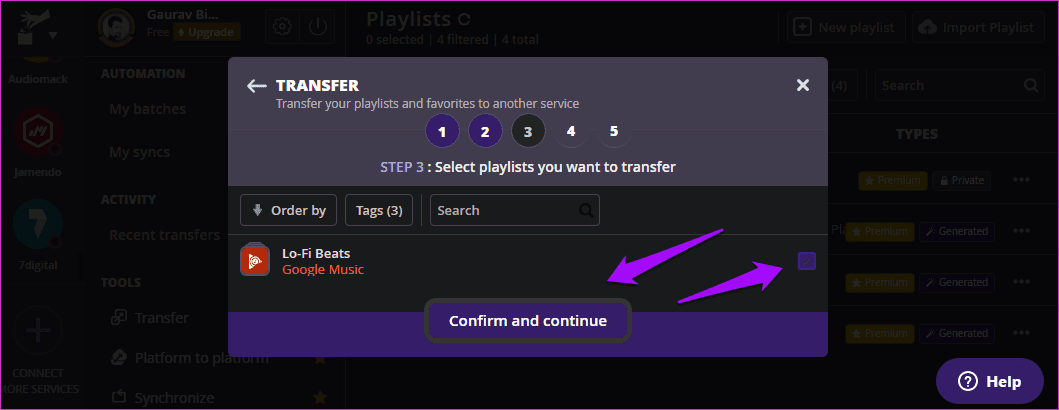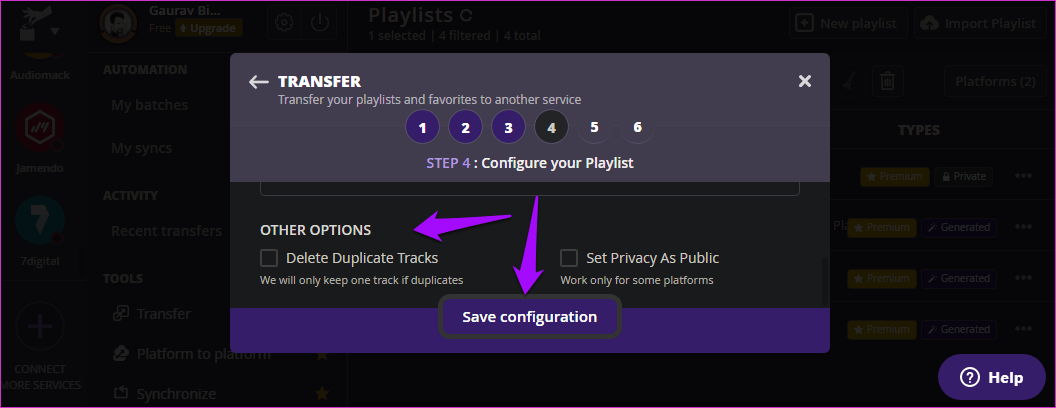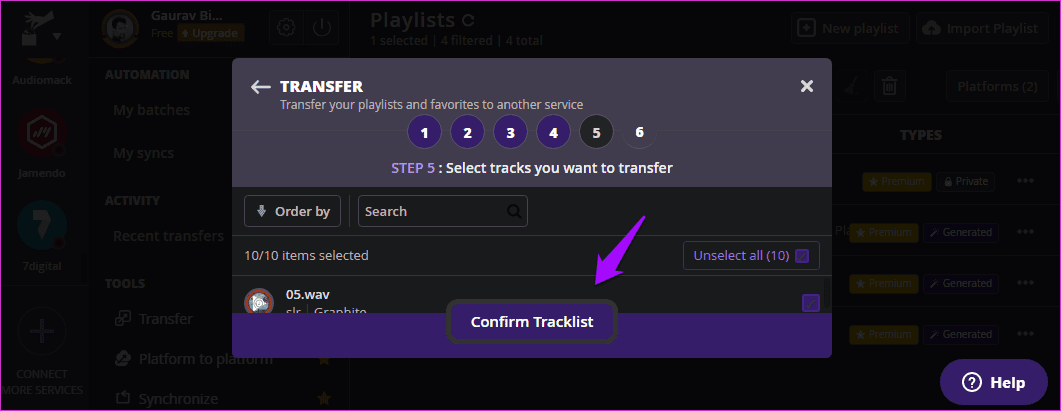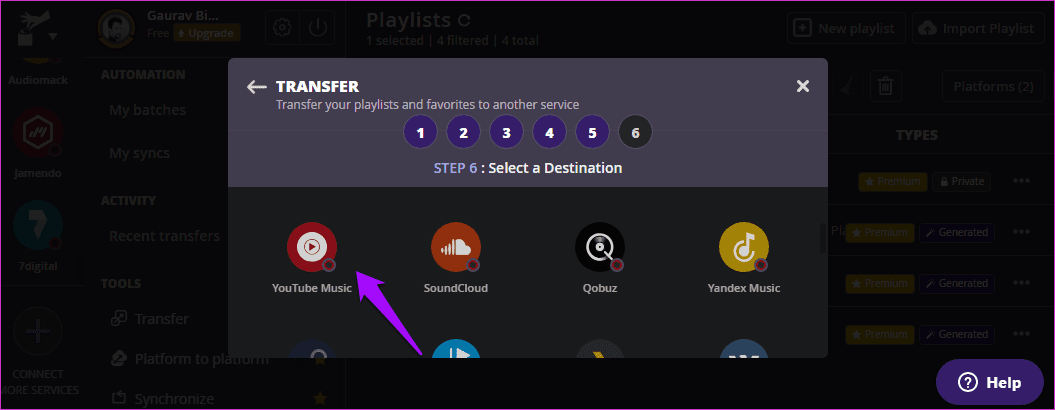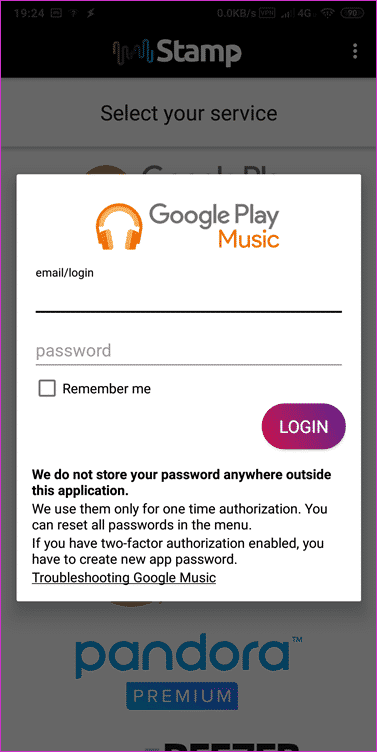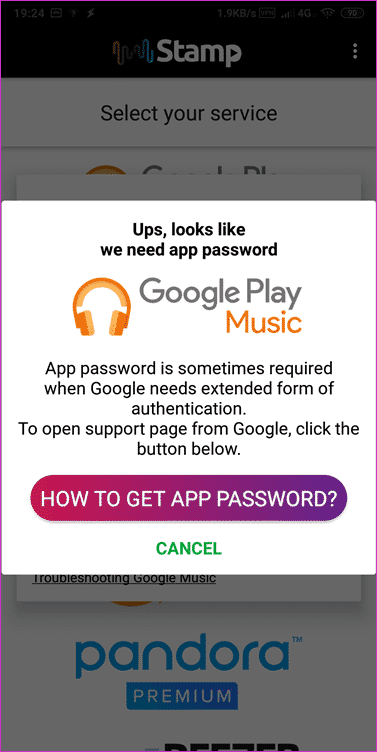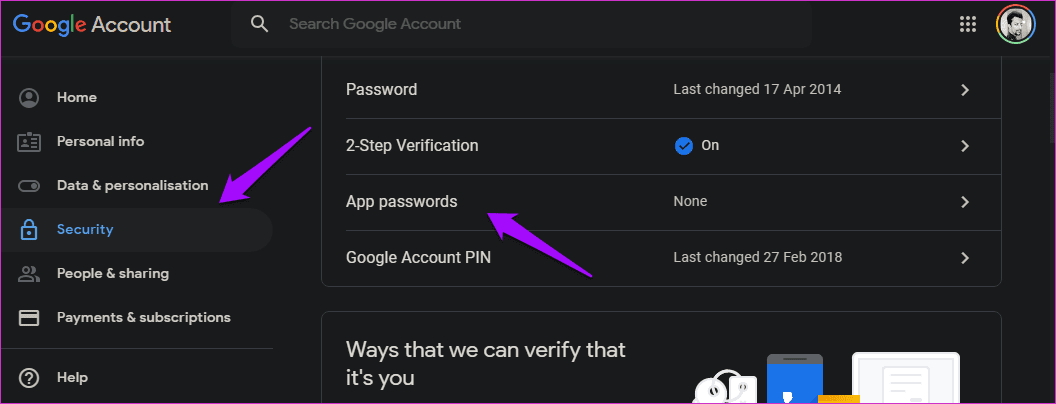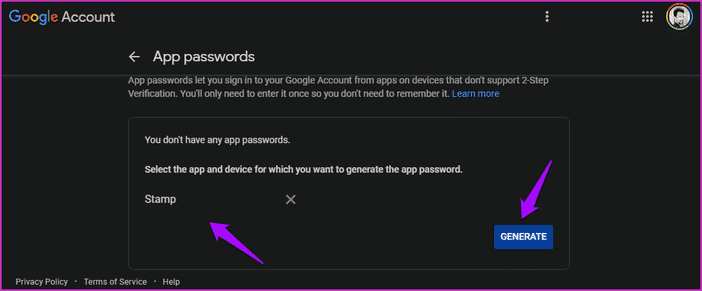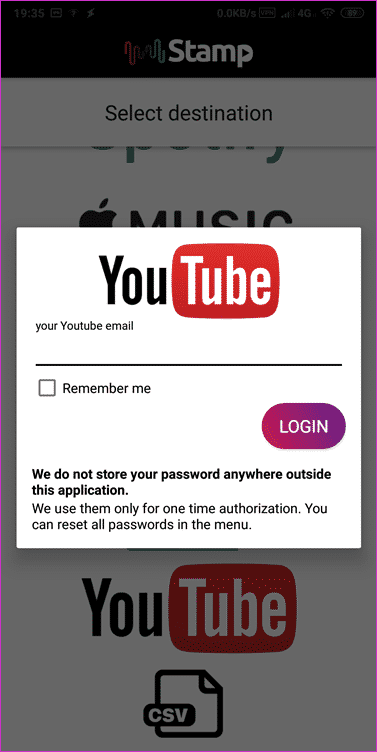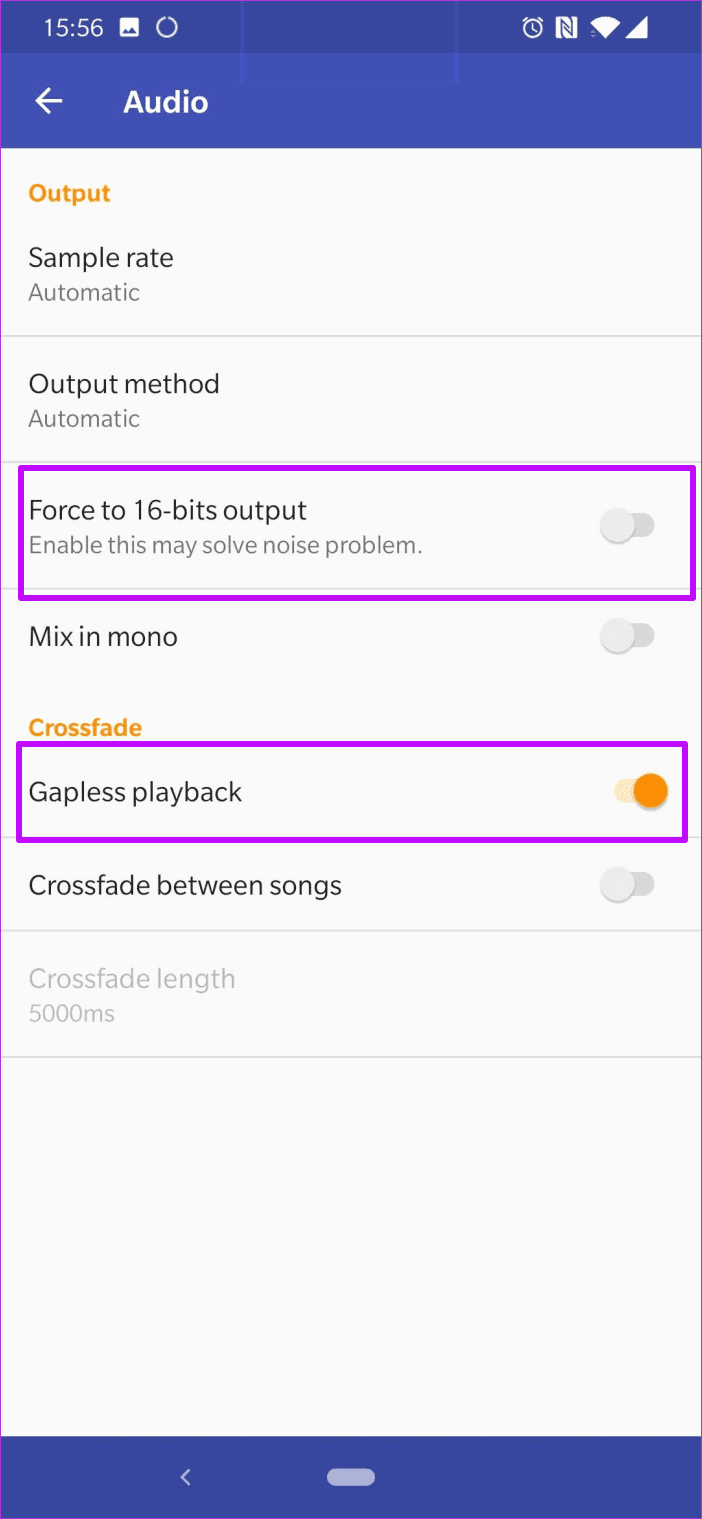如何將播放列表從 Google Play 音樂轉移到 YouTube 音樂
Google 音樂流媒體,YouTube 音樂設置為 與無與倫比的 Spotify 競爭. 雖然 YouTube音樂 一個獨立的應用程序,但它是 YouTube Premium 的一部分。
因此,使用 YouTube Premium,您可以獲得無限的免費音頻和視頻流。 每月額外支付 XNUMX 美元,即可享受無廣告的 YouTube 體驗。
這是有道理的,但 Play 商店音樂呢? 它們很快就會停產,這意味著這可能是將播放列表從 Google Play 音樂移動到 YouTube 音樂的好時機。
與其他音樂流媒體應用相比,從 Google Play 音樂導出播放列表有點棘手,而且我測試的眾多音樂數據播放器中只有兩個可以工作。
開始吧。
1.聲音
Soundiiz 是一個 Web 應用程序,可與許多音樂流媒體服務(包括 Google Play Music 和 YouTube音樂. 要開始使用,請使用下面的鏈接訪問該網站,然後單擊“開始使用”按鈕。
使用您的社交媒體帳戶之一登錄或創建新帳戶。 無需以這種方式驗證您的帳戶。 這將為您節省一些寶貴的時間。
在左側欄中找到傳輸選項並選擇它。
在 Soundiiz 的免費版本中,您只能傳輸播放列表,因此請選擇它。
Soundiiz 現在將要求您選擇一個來源,即您要從中移動播放列表的音樂流媒體服務。 在此處選擇 Google Play 音樂。
此時,Google 會要求您提供訪問代碼。 對於那些不知道這是什麼的人,Google 希望保護您的帳戶,並且這可以作為第二個驗證系統. 只需點擊藍色的大鍊接。
您將需要再次輸入您的 Google 登錄詳細信息,之後將自動為您生成訪問代碼。 只需在單擊“連接”按鈕之前將其複制並粘貼到那裡。
您現在可以選擇保存在 Google Play 音樂中的任何或所有播放列表。 即使在免費帳戶中也沒有限制。 完成後,單擊確認並繼續。
Soundiiz 提供了其他音樂數據播放器中缺少的一些附加選項。 在第 4 步中,您可以為播放列表選擇一個新的標題和描述,並決定您希望播放列表是私有的還是公開的。
您還可以從此處的列表中刪除重複的歌曲。 完成後單擊保存配置。
如果您願意,您可以在此步驟中從播放列表中刪除歌曲。 你知道,一些清潔的東西? 完成後單擊確認曲目列表。
選擇您的目的地作為您要傳輸精選播放列表的 YouTube 音樂。 使用您的 Google 帳戶登錄並允許 Soundiiz 在此處訪問您的 YouTube 帳戶。
就我而言,傳輸過程不到一分鐘,但我只傳輸了一個播放列表。 根據每個播放列表中播放列表和歌曲的數量,可能需要更長的時間。
雖然在大多數音樂流媒體應用之間傳輸播放列表是免費的,但 Google Play 音樂卻不是。 你需要一個高級帳戶,因為谷歌很難做到這一點,而且沒有多少應用程序能解決這個問題。
它每月花費 3 美元,但它提供了其他功能,例如在音樂流媒體應用程序之間保持播放列表同步、播放列表最多 200 首歌曲,以及傳輸其他音樂數據。
2. 郵票
Stamp 是我唯一了解如何將播放列表和其他與音樂相關的數據與 Google Play 音樂相互傳輸的應用程序。 它可在台式機和移動設備上使用。 對於本指南,我將使用 Android 應用程序。 啟動應用程序並選擇 Google Play 音樂作為您的來源。 在此處使用您的 Google 帳戶登錄。
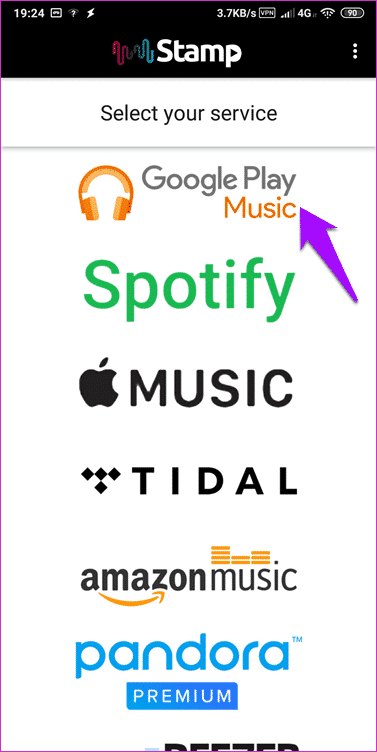
Google 現在會要求您輸入應用密碼。 別擔心。 我們抓到你了!
去 我的 Google 帳戶頁面 在安全選項卡下,找到應用密碼選項。
出於安全原因,您將被要求重新登錄。 您現在可以為應用選擇“自定義名稱”並輕鬆創建應用密碼。
新創建的密碼現在是 Google 帳戶密碼。 返回 Stamp 並使用此應用密碼而不是您的常規 Google 帳戶密碼登錄您的 Google 帳戶。 現在選擇 YouTube 作為您的目的地。 不用擔心播放列表仍會出現在應用程序中 YouTube音樂 因為它們都是完美互補的。
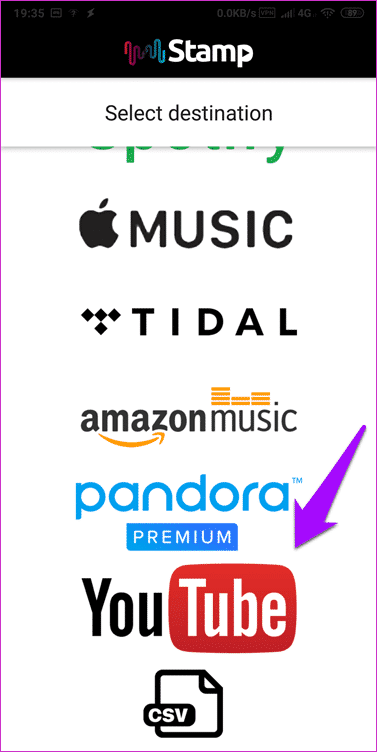
你現在知道這些練習了。 選擇要傳輸的播放列表。 完成後單擊“開始”。
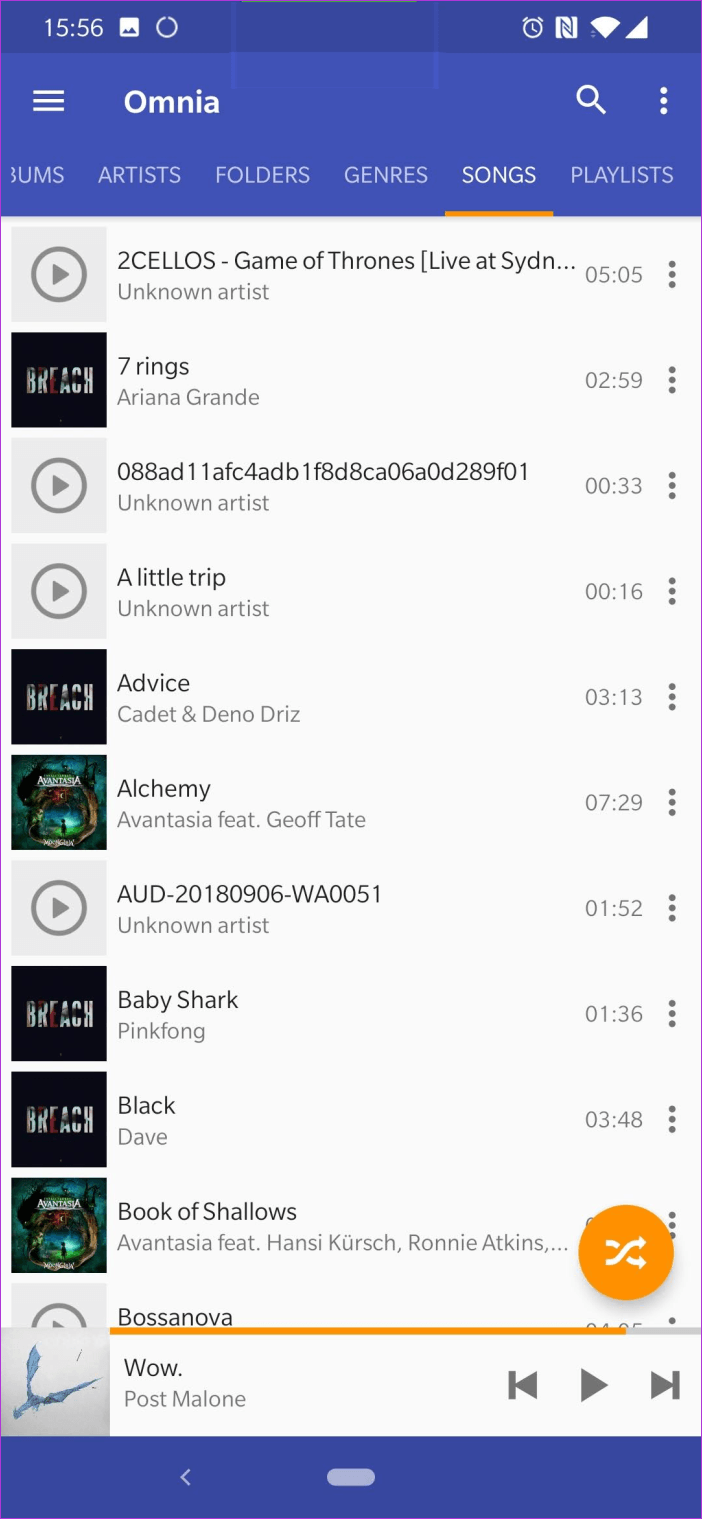
請注意,Stamp 的免費版本只允許您從一個播放列表傳輸十首歌曲。 Stamp 的專業版將在任何平台上花費 9.99 美元,在所有平台上花費 14.99 美元。
玩那個列表
我建議你盡快上船。 儘管 Google 將發佈公告,給予足夠的時間進行遷移,但由於 Google 播放音樂的限制性質及其處理數據的方式,上述解決方案可能在未來無法正常工作。 只能說,全!